如何刻录DVD (How to Burn a DVD)
在数字时代,DVD仍然是存储和分享数据、视频和音乐的流行媒介。尽管流媒体服务越来越普及,许多人仍然选择刻录DVD来保存重要文件、制作家庭视频或分享个人创作。本文将详细介绍如何刻录DVD,包括所需的设备、软件以及具体步骤。
一、准备工作 (Preparation)
在开始刻录DVD之前,您需要准备一些基本设备和软件。
1. 硬件要求 (Hardware Requirements)
首先,您需要一台具备DVD刻录功能的计算机。大多数现代计算机都配备了DVD刻录机,但如果您的计算机没有,您可以考虑购买外置DVD刻录机。确保您的刻录机支持您要使用的DVD类型(如DVD-R、DVD+R、DVD-RW等)。
2. 软件选择 (Software Selection)
其次,您需要选择合适的DVD刻录软件。市面上有许多DVD刻录软件可供选择,包括:
Nero Burning ROM:功能强大,适合高级用户。
ImgBurn:免费且易于使用,适合初学者。
CDBurnerXP:支持多种格式,适合Windows用户。
Roxio Creator:适合需要多种媒体处理功能的用户。
选择适合您需求的软件后,下载并安装到您的计算机上。
二、准备刻录内容 (Preparing the Content to Burn)
在刻录DVD之前,您需要准备好要刻录的内容。这可以是视频文件、音乐、图片或数据文件。
1. 文件格式 (File Formats)
确保您的文件格式是DVD刻录软件支持的格式。常见的视频格式包括MP4、AVI、MPEG等,音频格式包括MP3、WAV等。您可以使用视频转换软件将文件转换为所需格式。
2. 组织文件 (Organizing Files)
将要刻录的文件整理到一个文件夹中,这样可以方便您在刻录时选择。对于视频DVD,您可能需要创建一个菜单,方便观众选择观看内容。
三、开始刻录DVD (Starting the DVD Burning Process)
现在,您已经准备好所有必要的硬件和软件,并且文件也整理好了。接下来,我们将介绍刻录DVD的具体步骤。
1. 打开DVD刻录软件 (Opening the DVD Burning Software)
启动您选择的DVD刻录软件。在软件界面中,通常会有多个选项,如“刻录数据DVD”、“刻录视频DVD”等。选择适合您需求的选项。
2. 选择刻录类型 (Choosing the Type of Burn)
展开全文
如果您要刻录视频DVD,选择“刻录视频DVD”选项。如果您要刻录数据文件,选择“刻录数据DVD”。不同的软件界面可能略有不同,但大致流程相似。
3. 添加文件 (Adding Files)
点击“添加文件”或“导入文件”按钮,将您准备好的文件添加到刻录列表中。如果您选择了视频DVD选项,您可能需要设置菜单和章节。
4. 设置刻录选项 (Setting Burn Options)
在添加文件后,您可以设置一些刻录选项,例如:
刻录速度:建议选择较低的刻录速度,以减少错误率。
光盘标签:输入光盘的名称,方便识别。
刻录盘类型:选择您要使用的DVD类型(如DVD-R、DVD+R等)。
确认所有设置无误后,点击“开始刻录”或“刻录”按钮。刻录过程可能需要几分钟到十几分钟,具体时间取决于文件大小和刻录速度。
6. 完成刻录 (Completing the Burn)
刻录完成后,软件通常会提示您刻录成功。您可以选择“弹出光盘”选项,取出刻录好的DVD。
四、刻录后的检查 (Post-Burning Check)
刻录完成后,建议您对DVD进行检查,以确保刻录成功且内容可用。
1. 播放DVD (Playing the DVD)
将刻录好的DVD放入DVD播放器或计算机中,检查是否能够正常播放。如果是视频DVD,确保菜单和章节可以正常使用;如果是数据DVD,确保文件可以正常打开。
2. 检查文件完整性 (Checking File Integrity)
如果您刻录的是数据DVD,建议打开每个文件,确保没有损坏或丢失。如果发现问题,可以重新刻录。
五、常见问题及解决方案 (Common Issues and Solutions)
在刻录DVD的过程中,您可能会遇到一些常见问题。以下是一些解决方案。
1. 刻录失败 (Burning Failure)
如果刻录过程中出现错误,尝试以下方法:
检查光盘是否有划痕或污垢。
确保刻录机驱动程序已更新。
尝试使用不同的DVD刻录软件。
如果刻录好的DVD无法播放,可能是以下原因:
DVD格式不兼容某些播放器。
刻录过程中出现错误,导致文件损坏。
尝试在不同的播放器上播放DVD,或重新刻录。
3. 光盘损坏 (Disc Damage)
长时间存放的DVD可能会出现划痕或损坏,导致无法读取。建议将DVD存放在干燥、阴凉的地方,并使用光盘保护盒。
六、总结 (Conclusion)
刻录DVD是一项实用的技能,可以帮助您保存和分享重要的数字内容。通过正确的准备和操作,您可以轻松地将文件刻录到DVD上。无论是制作家庭视频、备份重要数据,还是分享个人创作,掌握DVD刻录的技巧都将为您带来便利。希望本文能帮助您顺利完成DVD刻录,享受数字生活的乐趣。
内容摘自:https://www.zsfkj.com/zixun/4423.html返回搜狐,查看更多